コロナで学ぶエクセル 2 簡単な関数と7日平均グラフ
第2回目も東洋経済のsummaryデータを使います.
ダウンロードの仕方は1回目を見てください.
1.累計値から1日値を算定
今回も5列目以降の右の列は削除します.そうするとPCR検査陽性者の累計のみが表示されています.
そこでこれをもとに毎日の陽性者数を出します.
【毎日の陽性者=その日の陽性者累計ー前日の陽性者累計】 なので
3行E列に次のように関数を書きます 【=D3-D2】
関数の前には必ず=を書くことで関数であることが示されています.
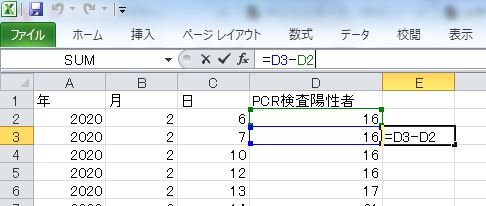
この時,D3,D2は文字を書き込む必要はなく,各々のセルをクリックするだけでその文字が入ります.
Enterを押すと計算された数字が入ります.
そこで数字が入ったセルの右下隅にカーソルを持って行って,+マークに変わったら下までドラッグします.
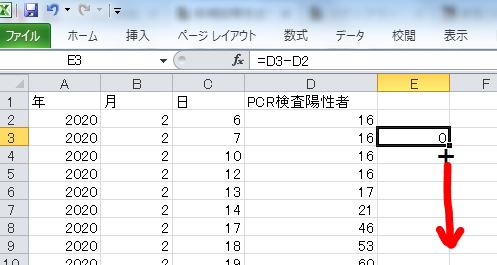
前回習った「オートフィル」ですね.前回は日付の自動コピーでしたが,この場合は,全部のセルの計算をしてくれます.
これですべての行に毎日のデータが入りました.1行E列に「1日の陽性者」の文字を入れましょう.
次にその日を含んで7日前までの平均を出していきます.2月21日からその計算を始めることにします.
21日のF列に =(E12+E11+E10+E9+E8+E7+E6)/7 と関数を入れてEnterでその日までの7日平均が計算されます.
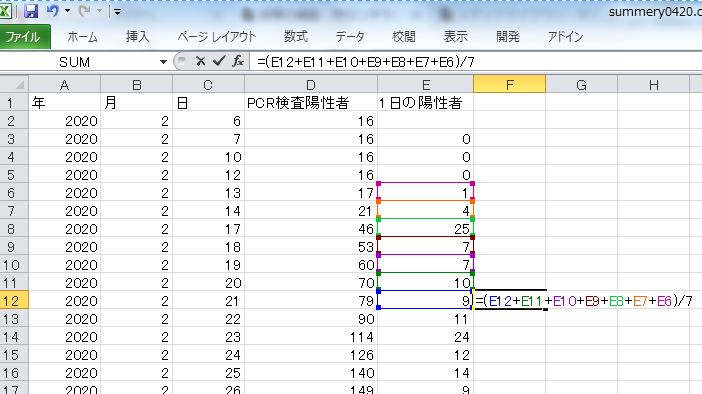
同様にオートフィルで一番下まで計算します.すべての7日平均が計算されました.(わかりやすいために1日ずつ7日間を足して7で割りましたが,累計の7日前の値を引き算して7で割っても同じです.こちらの式でもやってみてください.)
できたセルにカーソルを持っていくと,順に対象のセルがずれた計算式になっているのがわかります.これを相対参照と言います.
相対参照に対して絶対参照という書式がありますので確認しておいてください.
1行F列に「7日平均」の文字を入れます.
これですべて完成で,あとはグラフを作るだけですが,累計値の列があっても邪魔なので別の場所に必要なデータの部分をコピーしなおして,第1回目で学んだ方法で日付も入れてやります.
このとき,コピーをして貼り付けるときに少し注意が必要です.そのまま貼り付けたのではオートフィルの命令が残っています.オートフィルは行や列がずれたらそのずれた場所で相対参照をして計算しようとしますので,そのまま貼り付けないで,右クリックして貼り付けのオプションで数字を選択するのを忘れないようにしてください.
また,整理のために累計の列を消去しても,オートフィルの計算がなくなるので,消さずにどこかに数字として貼り付けてください.
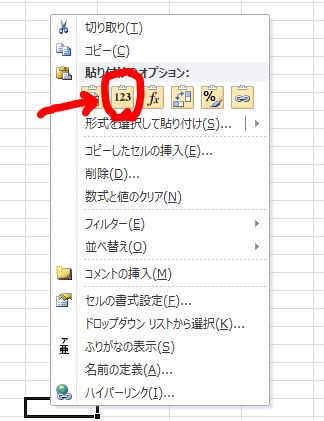
グラフにしたい部分を選択し反転させて,挿入→折れ線グラフ でグラフができます.
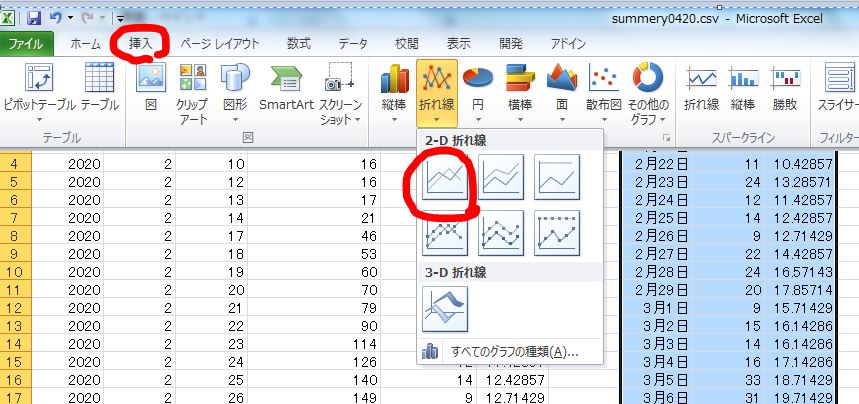
Linearのグラフを作ったら,第1回と同じように対数のグラフも作ってみてください.
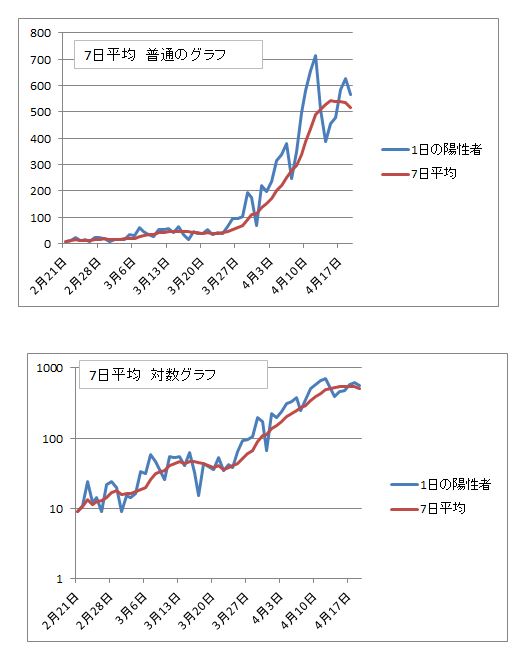
このように7日平均にすることで,毎日の変動のばらつきにまどわされずに,ある程度平滑してデータの動きを見ることができますね.緊急事態宣言が出されて2週間で少しは効果が表れてきたのかもしれない,というグラフになりました.
このグラフを作成したエクセルが下記からダウンロードできます.
https://bosailiteracy.org/wp-content/uploads/2020/04/summary-for-2nd.xlsx

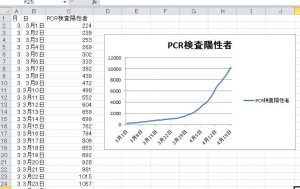

“コロナで学ぶエクセル 2 簡単な関数と7日平均グラフ” に対して1件のコメントがあります。